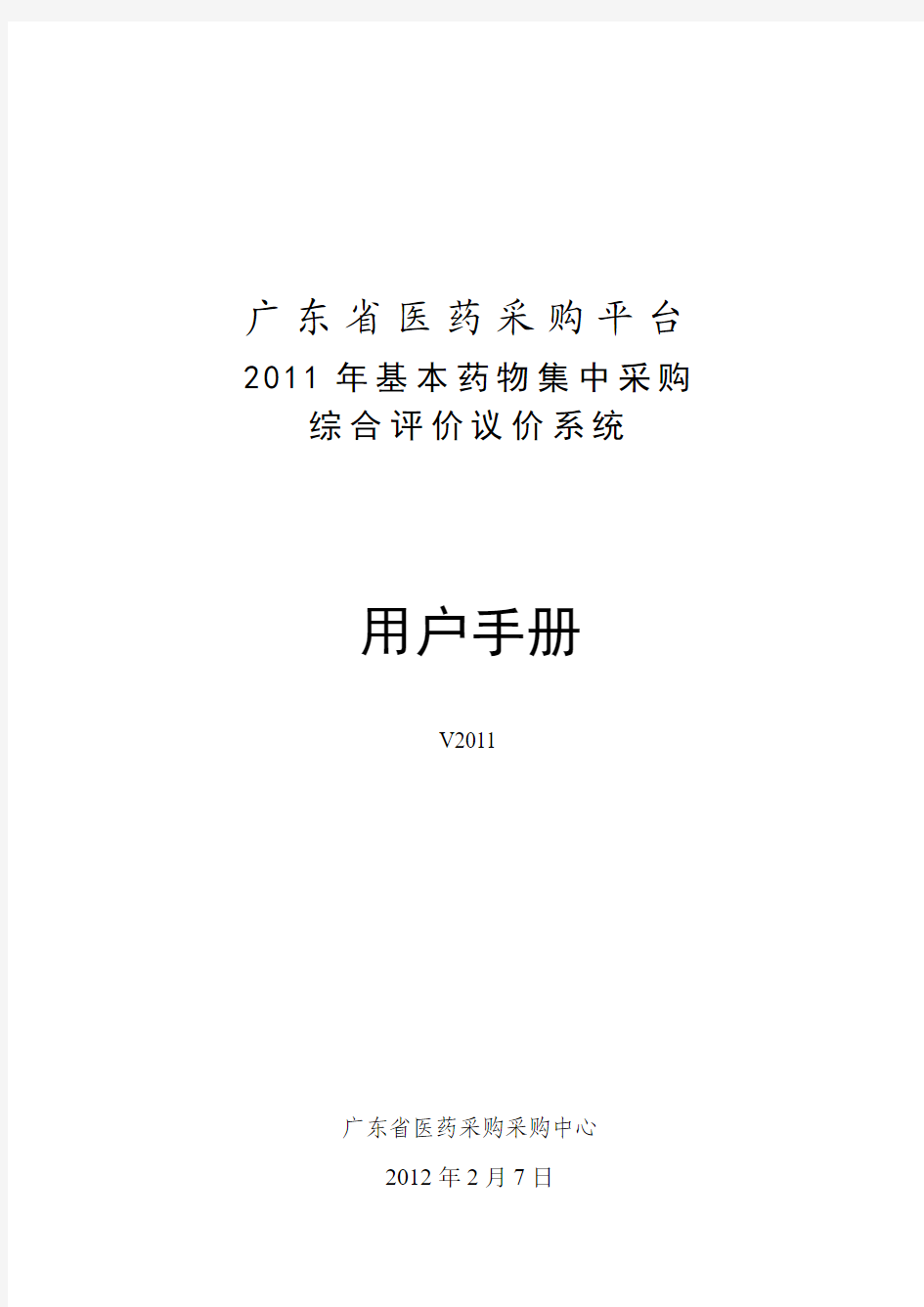

广东省医药采购平台2011年基本药物集中采购综合评价议价系统
用户手册
V2011
广东省医药采购采购中心
2012年2月7日
目录
版本历史 (ii)
第1章说明 (3)
第2章系统需求 (4)
第3章登录与退出系统 (6)
3.1登录前的准备(适于新用户) (6)
3.1.1安装驱动程序 (6)
3.1.2数字证书查验 (8)
3.1.3修改数字证书的密码 (9)
3.1.4备Key与主Key等同使用 (11)
3.2使用数字证书登录 (11)
3.3设置用户名和密码 (13)
3.4使用用户名密码登录 (13)
3.5退出系统 (13)
3.6登录异常的处理 (14)
第4章签名控件的安装和检查 (15)
第5章用户管理 (16)
5.1采购中心管理被授权人 (16)
5.2被授权人管理普通用户 (16)
5.2.1添加用户 (16)
5.2.2给新增用户授权 (17)
5.2.3删除用户 (18)
第6章产品管理 (20)
6.1查看已报名产品 (21)
6.2查看被取消报名的产品 (21)
6.3查看产品库及初审情况 (22)
6.4查看综合评价 (22)
6.5查看代表品及限价 (23)
6.6查看产品分组 (23)
第7章进口产品报名操作的特殊性 (25)
7.1进口产品网上报名 (25)
7.2查看已报名的进口产品 (26)
7.3取消已报名的进口产品 (26)
第8章报价 (29)
8.1报价前的准备工作 (29)
8.2报价操作 (29)
第9章议价价格确认 (31)
附录A报价期间计算机相关疑难问题解答 (33)
版本历史
1. 最后更新:2011年12月28日
第一版
2. 最后更新:2011年12月29日
简化签名控件的安装。
3. 最后更新:2012-02-07
增加查看产品分组功能。
第1章说明
本手册仅对投标企业用户在基本药物集中采购综合评价议价系统进行操作的流程进行说明,并不是整个投标活动的流程说明。
第2章系统需求
为保证正常使用综合评价议价系统,请按以下清单检查您的计算机是否符合要求,特别是在报价前应再认真检查一遍。
1.操作系统:Windows XP 或Windows 7。
2.浏览器:支持Windows 系统自带的Internet Explorer 6及以上版本。
不支持其他浏览器:Firefox、Opera、Safari、Chrome……。
请慎用Maxthon、腾讯TT、360等浏览器。
IE版本检查方法:打开IE浏览器,主菜单→帮助→关于Internet Explorer。
3.宽带上网条件。
4.安装好数字证书驱动程序。请检查驱动程序是否安装完好,数字证书是否能正常使
用。具体检查方法参见本手册及相应的数字证书《安装使用指南》。
5.安装好签名控件(SecuForm)。这是报价签名、加密必须的软件,没有安装好也不
允许登录系统,请按本手册的指引到相应的网页下载安装、检查该控件是否正常安装。
6.做好以下升级工作:①Windows补丁的升级;②防病毒软件的升级。将没有做好这
两项工作的电脑用于报价,可能会导致灾难性的后果,请慎重。
符合以上(1)~(6)条件后,请使用数字证书登录综合评价议价系统检查是否操作正常。
等报价练习的网站开通后还必须进行数次报价、竞价练习,确保所有过程都能正常成功操作,练习期间发现问题请及时联系我中心信息技术科咨询。
第3章登录与退出系统
用户第一次登录综合评价议价系统必须使用数字证书,用数字证书登录自行设置用户名密码,下次登录就可以使用用户名密码登录了(关键操作除外)。
安全提示:建议始终使用数字证书登录。
故此,要成为系统用户的必要条件是办理了有效的数字证书。数字证书的办理请参阅https://www.doczj.com/doc/ab7369280.html, 网站办事指南栏目。数字证书的安装使用、检查有效性请下载相应的说明书学习。本文档只作简单介绍,不作为处理证书问题的详细参考。
3.1登录前的准备(适于新用户)
3.1.1安装驱动程序
使用数字证书前需要在电脑上安装驱动程序(但已安装驱动程序且能正常使用的不一定要重新安装新版驱动程序)。用户可以访问https://www.doczj.com/doc/ab7369280.html,的下载区下载控件与驱动程序。目前我平台使用两种型号的电子密钥,分别是ePass3000和eKey EKⅡ-PKXC,如需重装请根据型号下载相应的驱动程序和安装使用手册。
下载地址:https://www.doczj.com/doc/ab7369280.html,/bpportal/Article.asp?ArticleId=2255
两种型号的驱动程序安装过程基本一样。现以eKey EKⅡ-PKXC为例说明安装过程:双击网站下载回来的驱动程序包,运行驱动程序安装过程,出现如图1的界面。
图 1 eKey驱动程序安装过程
点击下一步,在后续见到的界面上点击:是、下一步继续安装过程,直到见到安装成功的提示(如图2),表示安装成功。
图 2 eKey驱动安装完成图
3.1.2 数字证书查验
安装驱动程序后可以使用数字证书查验或管理工具检查数字证书的有效性、有效期:
ePass3000
eKey
或
图 3 查验ePass3000的有效期
图 4 查验eKey的有效期
3.1.3修改数字证书的密码
两种型号数字证书的初始保护密码(PIN码)都是:12345678。用户可通过管理工具修改。
图 5 修改ePass3000密码
图 6 修改eKey密码
3.1.4备Key与主Key等同使用
一个人只能申领一个正式证书和一个个备用证书,两个证书具有相同的系统权限。数字证书持有人应妥善保管,决不应将任一数字证书授予他人使用,否则后果自负。
3.2使用数字证书登录
先在电脑插入数字证书(KEY),再打开IE浏览器,在地址栏输入https://www.doczj.com/doc/ab7369280.html,访问广东省医药采购平台。
在网站首页点击综合评价议价系统入口,稍后会弹出数字证书保护密码输入框(图8),用户输入密码确认后进入登录页面(图9)。
图7 基本药物投标项目入口
图8 Key保护密码输入框
图9 综合评价议价系统登录页
点击“展开登录面板”后可以看到登录面板如下,点击“证书Key登录”后系统列出授权代办项目的企业名称,选择其中一个企业进入。
图10 展开后的登录面板
3.3设置用户名和密码
第一次设置用户名和密码必须使用数字证书登录,登录后点击“个人设置>>设置用户名密码”,填写用户名和密码,然后提交。下次在非关键操作时就可以使用自设的用户名和密码登录了。
填写用户名时请确保用户名可用(不能和其他人的用户名相同),系统会检查用户名的唯一性。
3.4使用用户名密码登录
在登录面板填写用户名、密码,然后点击“登录”,系统列出授权代办项目的企业名称,选择其中一个企业进入。
3.5退出系统
完成操作后请点击系统右上角的“退出”或直接关闭浏览器。
3.6登录异常的处理
退出系统后,如果没有关闭浏览器而再次试图登录系统可能会导致登录异常,请关闭浏览器(甚至在关闭浏览器后拔出数字证书重新插入),再打开浏览器,访问系统网址,一般能正常登录。
第4章签名控件的安装和检查
签名控件(SecuForm)是报价签名时必需的控件,在https://www.doczj.com/doc/ab7369280.html,网站下载区有《签名控件(安全表单控件)安装和检查指引》,按照指引进入测试页将会自动安装签名控件,系统登录面板也有该指引的链接地址,点击即可访问。
第5章用户管理
5.1采购中心管理被授权人
一个投标企业可以拥有多个用户:1. 由《法定代表人授权书》确定的一位被授权人;
2.由被授权人管理的多位(最多4位)普通用户。
省医药采购采购中心根据《法定代表人授权书》、有效的数字证书信息,将被授权人设定为企业的管理员角色用户,管理员可以添加或删除用户、给用户授权。
5.2被授权人管理普通用户
被授权人具有管理员身份,负责管理企业属下所有用户:包括添加用户,设置权限,删除用户等。普通用户接受被授权人的管理。
5.2.1添加用户
点击主菜单的“用户管理”,然后点击“添加用户”。在添加用户的页面,输入查询条件,找到用户后,点击“绑定用户”操作后,将显示为“已绑定”。
图11 添加用户的操作步骤
图12 添加用户后的界面
5.2.2给新增用户授权
新增的用户没有权限,需要管理员登录来给新用户授权。
点击主菜单“用户管理”,系统会列出企业下的用户列表,点击新用户后面的“设置权限”,在权限设置页面勾选相应权限,提交。
图13 给普通用户授权的步骤5.2.3删除用户
管理员(被授权人)有权删除企业内的普通用户。
点击主菜单“用户管理”,在用户列表,点击“删除”。
正方现代教务管理系统WEB端教师用户手册 杭州正方电子工程有限公司
目录 一、系统登录 打开IE浏览器,输入WEB服务器地址(210.33.176.200)或从教务处主页登录“正方教务管理系统”,进入用户登录界面。输入用户名及口令(与原系统相同),选择“教师”角色,
按“登录”。(请各位老师不要忘记关闭所有开启的窗口,以防他人进入,造成不良后果!) 二、信息维护 信息维护内容包括:个人简历、密码修改、全校性公选课申请、公选课教材指定、教学日历、临时调、停(补)课申请。 2.1教师个人简历维护 点击“信息维护”->“个人简历”,维护性别、联系电话、E-MAIL、教师简介等内容; 2.2密码修改 为防止登录信息泄密,请各位教师尽快更改原始密码,点击“信息维护”->“密码修改”,修改自己的原始密码和登陆名。
2.3全校性公选课申请 点击“信息维护”->“全校性公选课申请”。 1、依次选择开课学年学期、课程名称、课程性质、课程类别、课程归属、考核方式、上课校区、场地要求; 2、输入周学时、起止周(格式如01-16)、学分、容量; 3、设置面向对象、禁选对象:选择年级、或学院、或专业(若面向2001级的只选年级2001),点击添加对象; 4、录入课程简介(250字以内)、申请说明(150字以内); 5、点击“保存”完成申请。 6、点击“打印”输出到EXCEL,打印后交院系签字审核。
2.4公选课教材指定 担任全校性公选课开课任务的老师可点击“信息维护”->“公选课教材指定”指定公选课教材,但必须录入教材名称、教材作者、出版社及教材版别。 2.5教学日历 选择学年,学期以及课程名称,录入周次,选择授课形式,录入教学内容;录入完毕后按保存按钮。若有多个相同教学班的,可点击“拷贝来自”,复制相同的日历再保存。教学日历可以根据不同的系统设置显示不同的两种格式,可以满足不同学校的要求。 格式一
沈阳工程学院 课程设计 设计题目:JA V A编程技术课程设计 ----学生学分管理系统 系别信息工程系班级计专本111 学生姓名历程武振英胡京学号07 02 24 指导教师曾祥萍、史江萍职称讲师、讲师 起止日期:2012 年6月18 日起——至2012年6月29 日止
沈阳工程学院 课程设计任务书 课程设计题目:Java编程技术课程设计 ---学生学分管理系统 系别信息工程系班级计专本111 学生姓名历程武振英胡京学号07 02 24 指导教师曾祥萍、史江萍职称讲师、讲师 课程设计进行地点:F座6楼 任务下达时间:2012 年 6 月11 日 起止日期:2012 年6 月18 日起——至2012 年6月29 日止教研室主任杨弘平2012年6月15 日批准
通过课程设计使学生进一步加深对课程内容的理解,利用程序设计的基本思想进行程序的开发,进一步掌握编程方法和技巧,提高学生用程序的思想来解决实际问题的能力。 1.设计的原始资料及依据 随着经济的不断发展,学校学分的流程管理显得越来越重要,我们组设计了学生学分管理系统。 原始资料及依据简介: 随着学校设施及管理的不断完善,学生数量急剧增加,有关学生的各种信息量也成倍增长,学校在时时刻刻需要对学生对各种信息进行统计分析。 2.设计的主要内容及要求 第一组设计题目:学生学分管理系统 需要完成的功能: (1)学生信息查询 (2)学生信息管理 (3)学生学分管理 (4)学生考试管理 (5)数据库的创建、连接 (6)登陆界面系统 3.具体人员分工: 姓名分工 历程————————登录模块、注册模块、主界面设计、辅导员、教 师模块设计 武振英————————学生学分管理、学生信息查询、学生考试管理 胡京————————数据库设计、学生信息管理、教务处模块设计 4. 设计完成后应提交成果的种类、数量、质量等方面的要求 ⑴课程设计任务书⑵课程设计报告⑶设计成品(光盘) 5.时间进度安排
全国教师管理信息系统 学校用户操作手册- 中小学校 二〇一六年八月
目录
7.2.变更审核 ........................................................................................................................................................... 9.3.省内调动撤销 ................................................................................................................................................... 10.2.交流轮岗审核 ...............................................................................................................................................
16.2.删除 ...............................................................................................................................................................
正方现代教务管理系统WEB端系部用户手册 杭州正方电子工程有限公司 学生管理 学籍管理 信息维护 a、学生基本信息、家庭信息、入学成绩的维护。 点击增加或修改,弹出如下操作窗口: 学籍异动 a、学籍异动主要功能:统计,异动处理,转专业学生异动处理,退学、休学、复学、转专业通知单输出。 信息查询 该功能可查询学籍管理子系统各表中的信息; 学生名单打印 该功能可按学院、学年、班级打印注册收费表、成绩登记表、在校生名单; 学生人数分类统计 具体操作:①选择需统计的年纪、学院、专业、班级; ②选择需显示的统计选项(性别、学院、系等); ③从按条件查下拉菜单中选择条件(是否注册、是否在校、是否有学籍); ④在条件关系复选框中确定步骤③中条件的关系(与、或); ⑤单击统计按钮,完成统计工作; 如:需要统计2004级,法学院,法学专业,已注册且在校学生的性别 ①选择2004,法学院,法学(班级可以不选); ②在统计选项栏,将性别选中;
③在按条件查下拉菜单中,选择是否注册、是否在校(菜单下拉两次,两次结果自动选入,在这里选择的是否注册、是否在校表示学生已注册、学生在校); ④在条件关系复选框中,选并且(是否注册并且是否在校表示学生已注册并学生在校); ⑤单击统计按钮,系统自动出现所需要统计信息; 高基报表 高基2-1-2普通本、专科分专业学生数 高基2-2普通本、专科生年龄情况 高综3-1-2普通本、专科分形式、分学科学生数 全校学生人数统计表 该功能按学院为单位完成对全校学生人数的统计; 学生组合统计 该功能可分班统计人数、分校区统计人数、学生变动情况,可对学生信息表、学生家庭表、学生异动表等多种表组合起来查询; 师资管理 教师密码查询 输入教师工号,点查询,即可查询教师密码。查询权限一般放在系统管理员或主管人事部门负责人。 如果教师信息已经存在,只需要增加、删除、修改为数不多的教师信息,则可在教师信息维护操作界面下直接进行。 对教师的工作量系数可进行单个修改,界面右击提供考试分配是否可用功能。 教学计划管理 落实教学任务的流程图 a
[小学]第二课堂学分管理系统操作手册浙江传媒学院第二课堂学分管理系统操作手册 目录 1学生登 录 ..................................................................... (2) 1.1修改密 码 ..................................................................... .. (2) 1.2学分申 报 ..................................................................... .. (3) 1.3学分申报查 询 ..................................................................... . (4) 1.4学分认定表打 印 ..................................................................... ...................... 5 2部门教 师 ..................................................................... (6) 2.1 教师登 录 ..................................................................... . (6)
2.2密码修 改 ..................................................................... .. (7) 2.3学分审 核 ..................................................................... .. (7) 2.4审核结 果 ..................................................................... .. (8) 2.5学分审 定 ..................................................................... .. (9) 2.6审定结 果 ..................................................................... (10) 2.7 查看本部门审核工作 量 ..................................................................... ........ 11 3学院老 师 ..................................................................... . (12) 3.1 教师登 录 ..................................................................... .. (12)
科教管理平台 科室录入系统使用手册华医医学教育中心制作
目录 一、科室录入系统登录 二、科室录入系统功能介绍 1、学分管理 录入个人学分—向导录入 录入个人学分—非向导录入 科室录入学分查询管理 2、统计查询 个人学分情况查询 个人达标情况查询 人员达标情况查询 三、联系我们
华医科教卫生平台科室录入系统是华医医学教育中心在多年实际调研的基础上,根据科教管理系统的特点,为了减轻继教工作人员的工作强度、方便科室自主管理学分而开发的网络学分录入系统。 一、科室录入系统登录 打开IE浏览器,在地址栏输入网址:,进入系统登录页面(图1): 图1 在登录页面输入单位继教科发放的科室账号和登录密码,点击“确定”,进入科室录入页面(图2): 图2 进入主页面后,系统在左边页面列出主要功能菜单:“学分管理”“统计查询”“修改密码”。点击“修改密码”,即可修改科室录入系统的登录密码(图3): 图3 二、科室录入系统功能介绍 科室录入系统主要分为两大功能模块,包括:“学分管理”与“统计查询”。主要功能用于科室录入本科室人员的个人活动学分,以及查询本科室内所有人员的学分情况、达标情况。 1、学分管理 点击“学分管理”,系统列出子功能模块:“录入个人学分—向导录入”“录入个人学分—非向导录入”“科室录入学分查询管理”,在此可录入本科室人员的个人活动学分,并上报至本单位的科教管理系统,当本单位的继教管理老师对科室录入学分进行审核后,所有审核通过的学分统一计入个人有效学分。 学分录入的方式分为两种:向导录入与非向导录入。向导录入是华医医学教育中心根据各省市不同的授分标准而制作的授分模板,我们可以根据实际情况,选择符合的授分标准,便可根据系统指示对医护人员录入个人学分;非向导录入是直接由科室管理人员依据实际情况为医护人员录入个人学分。 录入个人学分—向导录入 点击“录入个人学分—向导录入”(图4): 图4 选择第一条授分标准,点击授分标准前的“学分录入”(图5):
1台服务器:PIII1.2G双CPU,SCSI双硬盘镜像,1G以上内存。 本系统客户端硬件要求如下: 客户机为普通支持浏览器的PC机; 3.2 软件 为运行本软件所需要的支持软件有: 操作系统:Windows Server 2000。 网络服务器软件:。 运行支撑平台:Visual Studio 2005。 数据库管理系统:SQL Server 2008。 4. 配置过程 4.1 SQL Server 2008数据库安装各组件功能 SQLServer2008 安装向导基于 Windows Installer,与 SQL Server 2005 很大不同的是它提供了一个功能树以用来安装所有 SQL Server 组件,包括计划、安装、维护、工具、资源、高级、选项等功能。下面是各功能选项中所包含的内容,如图4.1所示: 图4.1 SQL Server 所有功能组件 图4.2 “工具”功能中的内容 图4.3“安装”功能中的内容 图4.4“维护”功能中的内容
图4.5“资源”功能中的内容 图4.6“高级”功能中的内容 图4.7“选项”功能中的内容 4.2 安装过程 步骤一:在开始安装前,首先需要安装 Visual Studio 2008 SP1 ,否则在后续的升级规则验证中无法通过。为实现开发需要,本次选择的是SQL Server 2008 Develope r版本,并从 SQL Server 2005 进行升级安装。单击“安装”功能中的“从 SQL Ser ver 2000 或 SQL Server 2005 升级”选项,将打开下面的“产品密钥”页面。由于是180天试用版本,产品密钥会自动显示在文本框中。如4.8所示: 附: Microsoft SQL Server 2008 注册码 开发版(Developer): PTTFM-X467G-P7RH2-3Q6CG-4DMYB 企业版(Enterprise): JD8Y6-HQG69-P9H84-XDTPG-34MBB 图4.8安装程序之产品密钥 步骤二:单击“下一步”按钮,打开下面的“许可条款”页面。如图4.9所示:
华医网科教管理系统 用户使用说明书 华医医学教育中心
序言 华医卫生科教管理平台是由华医医学教育中心在多年实践和调研的基础上研发的,用于科研和教育管理工作的计算机软硬件平台。其『MES 2.0』是综合了原『MES 1.0』软件的优点以及用户的使用需求而研发的新一代管理平台,它能帮助用户从繁杂的管理事务中解脱出来,以便更高效、更快捷、更准确的完成管理工作。 本手册介绍的【继续医学管理系统】为华医卫生科教管理平台的子系统之一,它从各级医疗卫生管理机构的实际工作出发,以卫生技术人员为主线,利用先进的电子化管理手段将继续医学教育工作所涉及的业务进行过程化、流程化管理。同时将相关数据结果准确汇总、归类到每一名卫生技术人员之下。 本手册主要分为系统功能介绍和常用操作介绍二大部分。如果您是初次使用本系统,建议您首先详细查看本使用说明书的功能介绍部分,以便您快速了解系统的各项功能,迅速掌握系统的使用方法。如果您只想查看软件的日常使用,那么您可以直接阅读常见操作章节。
目录 1.首页 (4) 2.功能介绍 (5) 2.1 导航菜单 (6) 2.2人员管理 (7) 2.3 科室管理 (13) 2.4 继续教育管理 (16) 2.5 学分管理 (19) 2.6 统计查询 (30) 2.7管理员信息 (41) 2.8 系统设置 (42) 2.9 修改密码 (45) 3.常见操作 (46) 3.1 添加科室 (47) 3.2 添加人员 (48) 3.3 办理医通卡 (49) 3.4 人员调动 (50) 3.5 维护人员状态 (51) 3.6 举办活动 (53) 3.7 活动授分 (55) 3.8 录入个人学分 (57) 3.9修改删除有误学分 (59) 3.10个人学分情况查询 (62) 3.11个人达标情况查询 (64) 3.12人员得分情况查询 (65) 3.13人员达标情况查询 (65) 3.14项目开展情况个别查询 (66) 3.15集体活动开展情况个别查询 (66) 4.联系我们 (67)
正方现代教务管理系统WEB端学生用户手册 2011年4月 一、登录系统 打开IE浏览器,输入WEB服务器地址(http://172.18.254.22或http://172.18.254.19)或从教务处主页登录“正方教务管理系统”,进入用户登录界面。 输入学号及口令(默认为学号),选择“学生”角色,按“登录”。(请各位同学不要忘记关闭 所有开启的窗口,以防他人进入,造成不良后果!) 二、学生网上选课 网上选课内容包括:学生选课、选体育课、全校性公共选修课、重修或补修选课。 2.1学生选课 点击“网上选课”->“专业预选课程”进入专业预选;
选中课程,点击提交,即可选中课程。 注意:预选课程成功后,即:选课人数达到开课要求的课程,正选阶段不需再选该课程。预选课程不成功的,在正选阶段只能选择有课余量的课程。 点击“网上选课”->“学生选课”进入选课系统; 1、选择选课项目 学生选课项目包括:本专业选课、选修课程、选体课。 (1)本专业选课:指本专业的专业选修课程。 点击“本专业选课”按钮,系统仅显示本专业的选修课程上课信息,学生根据实际情况 选择对应的课程,定是否要预订教材后按“选定”即可。
(2)选修课程:指校公选课。 点击“选修课程”按钮,系统弹出学科选择窗口,显示具体学科及上课时间,选中某一学科按“选定”,系统根据选择情况列出该学科该上课时间的所有课程。关闭弹出窗口即可进行下一步选课。 学生根据实际情况选择课程。 点击课程名称,系统弹出该课程上课信息,学生可根据实际确定是否预订教材后按“选
定”即可,若误选可按“删除”退选。 按“关闭”按钮,即可看到该课程选中状况(在“选否”下显示“已选”)。 点击“已选课程”可查阅所有已选中课程情况。 按“查看课表”可查阅本学期个人课表,也可先查课表再选课,以免冲突。
河南省普通高中综合信息管理系统使用说明 登录网址:https://www.doczj.com/doc/ab7369280.html, 一、学分管理 (下图) 选择新课程学分认定→新课程模块菜单项,进入新课程模块操作页面。(下图)
进入新课程模块页面后:1、选择左边列表树中的年级→班级,出现本班学生信息。2、在学期列表中选择认定学分的学年→学期。例:2009-2010 第一学期。[高三年级认定2009-2010、2010-2011 高二年级认定2010-2011一学年] 3 分别在修习模块、修习年级、修习学期下拉列表中选择相应的课程模块、年级、学期,(如图中的模块:﹤语文﹥必修1,年级:高一, 学期:2009-2010 应科目学分登记页面。(学期学科模块及学分信息以附表中的为准)
首先把成绩类型默认值设置为:正常;学分默认值设置为后边括号中 所提示的学分:2 据均自动填充完整,只需双击对应学生的模块成绩列录入模块成绩。 据。先后出现提示与信息对话框均单击确定按钮(如下图)。 之后又返回到新课程模块页面,认定结果列由未认定变为查看(如下 图) 各学年各学期各学科模块成绩录入完毕(高三:2009-2010;2010-2011两学年,高二:2010-2011一学年)。 二、综合素质管理 (下图) 在综合实践活动记录菜单下有研究性学习、社区服务、社会实践活动
三个菜单项,现以研究性学习为例解释说明。如上图单击研究性学习菜单进入研究性学习登记页面。(下图) 按图中①②③④步骤进行。①首先在左边班级列表中选择相应班级,右边会出现本班学生信息。②在学期下拉列表中选择相应学期,如 2009-2010学年第一学期,切记:学期信息不能选错 ....... ...........(按附表中所给 出的学期信息选择) .........。.③选中单个学生,如图中第一个学生:贺佳乐。 (如下图)
科教管理平台 科室录入系统使用手册 华医医学教育中心制作 目录 一、科室录入系统登录 二、科室录入系统功能介绍 1、学分管理 1.1录入个人学分—向导录入 1.2录入个人学分—非向导录入 1.3科室录入学分查询管理 2、统计查询 2.1个人学分情况查询 2.2个人达标情况查询 2.3人员达标情况查询 三、联系我们
华医科教卫生平台科室录入系统是华医医学教育中心在多年实际调研的基础上,根据科教管理系统的特点,为了减轻继教工作人员的工作强度、方便科室自主管理学分而开发的网络学分录入系统。 一、科室录入系统登录 打开IE浏览器,在地址栏输入网址:,进入系统登录页面(图1): 图1 在登录页面输入单位继教科发放的科室账号和登录密码,点击“确定”,进入科室录入页面(图2): 图2 进入主页面后,系统在左边页面列出主要功能菜单:“学分管理”“统计查询”“修改密码”。点击“修改密码”,即可修改科室录入系统的登录密码(图3): 图3 二、科室录入系统功能介绍 科室录入系统主要分为两大功能模块,包括:“学分管理”与“统计查询”。主要功能用于科室录入本科室人员的个人活动学分,以及查询本科室内所有人员的学分情况、达标情况。 1、学分管理
点击“学分管理”,系统列出子功能模块:“录入个人学分—向导录入”“录入个人学分—非向导录入”“科室录入学分查询管理”,在此可录入本科室人员的个人活动学分,并上报至本单位的科教管理系统,当本单位的继教管理老师对科室录入学分进行审核后,所有审核通过的学分统一计入个人有效学分。 学分录入的方式分为两种:向导录入与非向导录入。向导录入是华医医学教育中心根据各省市不同的授分标准而制作的授分模板,我们可以根据实际情况,选择符合的授分标准,便可根据系统指示对医护人员录入个人学分;非向导录入是直接由科室管理人员依据实际情况为医护人员录入个人学分。 1.1录入个人学分—向导录入 点击“录入个人学分—向导录入”(图4): 图4 选择第一条授分标准,点击授分标准前的“学分录入”(图5): 图5 按照授分标准的要求:“每三小时授予1分”,输入实际完成的学时数,点击下一步(图6): 图6 在此页面输入个人学分的基本信息,包括:活动名称、授分日期、二级学科、三级学科、举办方式、学时,其中带有红色*标记的的信息为必填项。
学分管理系统需求规格说明书1.引言 1.1编写目的 1.2项目背景 1.3定义 1.4参考资料 2.任务概述 2.1目标 2.2运行环境 2.3条件与限制 3.数据描述 3.1静态数据 3.2动态数据 3.3数据库描述 3.4数据字典 3.5数据采集 4.功能需求 4.1功能划分 4.2功能描述 5.性能需求 5.1数据精确度 5.2时间特性 5.3适应性 6.运行需求 6.1用户界面 6.2硬件接口 6.3软件接口 6.4故障处理 7.其他要求 8.附录
1.引言 1.1编写目的 编写目的在于研究学分管理系统软件的开发途径和应用方法。为使相关单位及项目组所有成员能清楚了解本项目的与其客户需求之需求,便于软件设计和编码,同时作为软件系统测试的依据。 预期读者是与《学分管理系统》软件开发有联系的决策人,开发组成人员,软件验证者,用户代表、系统分析员、程序设计人员、测试人员和行业人员。 1.2项目背景 现今管理学分的繁索,给具有强烈时间观念的行政人员带来了诸多不便,教学办公室缺少一种完善的学分管理软件,为了对学生档案的管理方便,开发人员完成了全面的调查与分析,同时与目标用户进行了多次深入沟通,并在次基础上着手开发《学分管理系统》软件。 1.3定义 “学分管理系统”是借助计算机来完成高校学生的日常管理工作的软件,简称“学管”。 1.4参考资料 付雯,李响,《软件工程技术》,机械工业出版社,2013.6
2.任务概述 2.1目标 本软件旨在为电子高专教务处负责排课的老师提供一个功能齐全、使用方便的学分制考试管理系统,以代替传统的手工操作。如今的考试管理人员将面对大量繁杂的学分管理,迫切需要通过计算机来帮助解决,减少学分管理人员的工作量。我们开发的这套学分管理系统具有良好的开放性和兼容性的计算机、外部设备、操作系统及应用软件,方便以后的维护及升级。随着办公自动化的普及和网络技术的不断发展,这套学分管理系统能够随时通过增加网络设备及模块来扩展、升级整个系统,达到和办公自动化网络的连接,实现在线认证等功能。该学分管理系统具有界面友好、功能强大、使用方便、安全可靠等优点。 2.2运行环境 Windows 7、Unux 系统、Oracle 数据库、Java 语言 2.3条件与限制 因本软件管理的信息属个人隐私信息,必须注意信息的安全防范。 同时应以标准的数据格式来实现,以方便数据的共享。
《学生成绩管理系统用户手册》 一.引言 1.编写目的 随着知识经济,科技的不断发展以及科技在个领域的不断深入,越来越多的行业和领域步入信息智能化阶段。信息自动化处理也是提高效益,规划管理,迅速客观审查的有效途径。学生成绩管理系统在当今教育领域是一个不可缺少的工具软件。然而,一个好的高质量的软件少之又少,并为根本实现智能化,也不利于科学的管理和审查。因此,在本软件中心准备开发一个功能完善的学生成绩系统。 学生成绩管理系统是学校不可缺少的部分,它的内容对于学校和学生都有至关重要的作用,因此,在本软件设计开发一个功能完善的学生成绩管理系统。 本文档将对《学生成绩管理系统》这一用户手册进行描述,本文档的读者有:软件开发人员,在校学生老师,系统管理人员。 2.背景 说明: ●开发的软件系统的名称:学生成绩管理系统 ●本项目任务的提出者是江西农业大学,开发者为软件1115班朱利 斌,杨彪,廖连云。用户为江西农业大学全体学生和老师。实现该 软件的计算机中心为个人计算机,sql server , WindowXP , win7 , win8操作系统; ●该软件系统最终将添加于江西农业大学教务网上,登入进江西农业 大学教务网的个人页面即可查看学生成绩管理系统; 3.定义 Students Score System :学生成绩管理系统。 成绩管理:所谓成绩管理,是指以学校中的学生为对象,根据学生的成绩来做记录,将学生的成绩进行有关操作和分配。并对学生的成绩进行总和与管理。 4.参考资料 ●《项目开发计划编写参考指南》 ●《软件文档国家标准》
[1] 张海藩,《软件工程导论》,清华大学出版社,2008 [2] 陆丽娜,《软件工程》,经济科学出版社,2008 [3] 萨师煊,《数据库系统概论》,高等教育出版社,2006 [4]薛华成,《管理信息系统》,清华大学出版社,2007 二.用途 1.功能 学生的信息输入输出功能是由学生成绩管理模块进行的,学生的课程信息的输入输出是由课程管理模块进行的,而管理员的信息流动则是由管理员信息模块进行的。 学生成绩管理系统可实现以下基本功能: 1)学生的基本信息管理:学号,姓名,系别,班级等; 2)课程的基本信息管理:课程号,课程名,任课老师,学分,学时,学期,学年,课程类型,课程内容简介等; 3)管理员基本信息管理:教师名,课程名; 4)登录管理:要求使用者提供合法的用户名、密码和相关权限; 5)成绩的录入:要求老师(管理员)录入成绩,要用到前面的学生信息和课程信息等; 6)成绩的查询:学生进行成绩查询,要用到前面的课程信息和学生信息等;7)修改功能:老师可以对以输入的学生信息、课程信息和成绩信息等进行相应懂得修改,而学生也可对自己的实用密码进行修改; 8)汇总功能:系统管理员、教务处人员对成绩进行分类汇总,比较各个系院的学生成绩,为制定以后教学管理计划提供数据依据。还需统计出各个学生的平均绩点及总绩点。 9)数据维护功能:可对重要数据进行备份。 2.性能 2.1精度 输入的成绩分数、课程号、学号、学年、学期的精度为整数,输入的学时,学分保留一位小数;
浙江传媒学院第二课堂学分管理系统操作手册 目录 1学生登录 (2) 1.1修改密码 (2) 1.2学分申报 (3) 1.3学分申报查询 (4) 1.4学分认定表打印 (5) 2部门教师 (6) 2.1 教师登录 (6) 2.2密码修改 (7) 2.3学分审核 (7) 2.4审核结果 (8) 2.5学分审定 (9) 2.6审定结果 (10) 2.7 查看本部门审核工作量 (11) 3学院老师 (11) 3.1 教师登录 (11) 3.2 密码修改 (12) 3.3学分审核 (12) 3.4审核结果 (14) 3.5学分审定 (14) 3.6审定结果 (15) 3.7查看本学院审核工作量 (16) 3.8 查看本学院学生历年申请情况 (16) 3.9 查看本学院学生通过率情况 (17) 3.10 文件下载 (17)
1学生登录 学生打开第二课堂学分管理系统后,出现如下图所示界面,用户名为学生本人学号,初始密码为000000,角色选择学生,即可登录系统。(第一次登录系统后请修改自己密码) 1.1修改密码 学生登录系统后,出现如图所示的主界面,
在右上角点击“修改密码”,即会弹出修改密码对话框,如下图所示,输入原密码,并输入新密码两次就能修改密码。 1.2学分申报 在主界面点击菜单“学分申报”,即会弹出学分申报信息,如下图所示: 在项目名称输入框右侧点击“”,弹出项目列表信息,如图所示,如果项目对应多个审核部门,学生可以选择被审核的学院,然后点击“下一步”,在选择项目后学分申报信息会出现该项目需要填写的字段,带“*”标志代表该字段为必填,在“申请学分”处可以查看相应项目的最高学分和最低学分,填写完信息后,点击“提交”,弹出确认对话框,单击“确定”后申报成功。
浙江树人大学素质拓展学分管理系统 操作手册 阅读对象:学生用户 覆盖内容:登录、系统首页、用户功能
目录 一登录 (3) 1.1 登陆系统 (3) 1.1.1 打开一个浏览器窗口 (3) 1.1.2 在地址栏输入网络地址 (3) 1.1.3 输入正确的登录信息 (3) 1.1.4 登陆成功,进入系统 (4) 二首页 (5) 2.1 查看通知安排 (5) 2.2 修改个人密码.................................................................................. 错误!未定义书签。 2.3 首页其余按键介绍.......................................................................... 错误!未定义书签。 三用户功能................................................................................................... 错误!未定义书签。 3.1 个人信息.......................................................................................... 错误!未定义书签。 3.1.1 个人信息查看....................................................................... 错误!未定义书签。 3.1.2 个人信息修改....................................................................... 错误!未定义书签。 3.2 学分申报.......................................................................................... 错误!未定义书签。 3.2.1 学分申报 (10) 3.3流程跟踪 (10) 3.3.1 申报项目查看 (10) 3.3.2 申报项目修改/删除 (11)
教务管理系统教师操作手册 发布时间:2012-02-15 08:39 来源:教务处作者:xx 点击量:428 一、系统登录 打开IE浏览器,输入WEB服务器地址(10.10.1.21)或从教务处主页登录“正方教务管理系统”,进入用户登录界面。输入用户名及口令(与原系统相同),选择“教师”角色,按“登录”。(请各位老师不要忘记关闭所有开启的窗口,以防他人进入,造成不良后果!) 二、信息维护 信息维护内容包括:个人简历、密码修改、全校性公选课申请、公选课教材指定、教学日历、临时调、停(补)课申请。 2.1教师个人简历维护
点击“信息维护”->“个人简历”,维护性别、联系电话、E-MAIL、教师简介等内容; 2.2密码修改 为防止登录信息泄密,请各位教师尽快更改原始密码,点击“信息维护”-> “密码修改”,修改自己的原始密码和登陆名。 2.3全校性公选课申请 点击“信息维护”-> “全校性公选课申请”。
1.依次选择开课学年学期、课程名称、课程性质、课程类别、课程归属、考核方式、上课校区、场地要求; 2.输入xx学时、起止xx(格式如01-16)、学分、容量; 3.设置面向对象、禁选对象:选择年级、或学院、或专业(若面向2001级的只选年级2001),点击添加对象; 4.录入课程简介(250字以内)、申请说明(150字以内); 5.点击“保存”完成申请。 6.点击“打印”输出到EXCEL,打印后交院系签字审核。 2.4公选课教材指定 担任全校性公选课开课任务的老师可点击“信息维护”-> “公选课教材指定”指定公选课教材,但必须录入教材名称、教材作者、出版社及教材版别。 2.5教学日历
一、项目和集体活动的学分录入 1、项目学分录入 (1)设置项目 第一步:通过“继教活动管理\继教活动--项目管理”功能的“添加”按钮添加需要举办的项目的具体内容。 第二步:点击“下一步”为项目设置对应的课程,每个项目至少设置一个课程,有多个课程的,添加完一个课程,点击“继续添加课程”按钮添加下一个课程,添加完成后点“下一步”,选择对应的刷卡机,然后完成。 第三步:按照设定的的举办周期下载课程到mbox机举办(最多可提前4天下载),举办完成后运行同步工具将刷卡数据上传。 (2)授予学分 打开科教管理平台的“学分管理\继教项目参加者授分”功能,查找出该项目,点击“操
作”下面的“主讲人授分”和“授分”按钮,给每个课程的主讲人和项目参加人员授分(主讲人授分需在添加课程的时候填写主讲人卡号,不需要给主讲人授分的可以不填)。 点击“授分”按钮后,选择授分方式。 如果是刷卡的,选择“依据考勤授分”后点击“下一步”,在弹出的界面中勾选对应的刷卡周期,点击“考勤分析”,查找出有效授分人员后,勾选需要给予授分的人员,点击“授分”按钮即可授分。 如果不是通过刷卡的方式考勤的,选择“手工录入学分”,输入人员编号查询,将要授分的人员选择到“已选人员”框内,点击“授分”按钮即可完成授分(“选择授分人员”查询时,最多可同时输入36个卡号查询,卡号之间用逗号“,”隔开,如5555550001,5555550002)。
2、集体活动学分的录入同项目学分的录入,在“继教活动管理\继教活动—集体活动管理”添 加集体活动,在“学分管理\集体活动参加者授分”给对应人员授分。 二、各类纸质证书学分的录入 外省参加的国家级项目、进修、发表论文等的纸质学分录入,可通过“学分管理\录入个人学分—向导录入”或“学分管理\录入个人学分—非向导录入”的方式录入。 1、录入个人学分—向导录入 从向导录入列表中找到要录入学分对应的条目,点击“学分录入“按钮,进入学分录入页面: 以“参加国家级项目”为例,点击“学分录入”后下一步,填写对应的学时,下一步:
山东省中小学教师信息管理系统学校培训项目及校本学分录入 使用说明 -CAL-FENGHAI-(2020YEAR-YICAI)_JINGBIAN
山东省中小学教师信息管理系统 培训项目管理使用说明(学校管理员) 1登录 登录山东省信息管理系统,网址:https://www.doczj.com/doc/ab7369280.html,/Login.aspx 2【培训项目管理】- 培训报名管理 接受省级、市级、县区级管理员创建的培训任务,并进行报名管理 点击【培训项目管理】中的【培训报名管理】
接受省级、市级、县区级管理员发布的培训任务,并进行报名管理 ①组织报名 ?上级单位下发培训任务后,学校管理员可以在对应培训任务列表中点击【组织报名】 ?选择需要报名的学科,点击【报名管理】 ?选择需要报名的教师 【报名方法一】 1)点击选择需要报名的教师姓名。可以直接勾选,也可以通过学科 类型筛选,或者直接选择当前页面的所有教师。选择完成后点击【保存】
2)报名完成显示已报名教师信息,对于不合适的信息可以点击【删除】,其中【是否计 划内】栏目,根据当前培训的要求,对每个教师进行标识。 【报名方法二】 1)点击【下载模板】,即可下载附件表格《报名导入导出模板.xls》 2)选择【教师信息管理】栏目,选择【教师基础信息查询】,可以导出本校教师的详细 信息,附件为:Teacher.xls
3)选择教师信息表《Teacher.xls>中需要参加本次报名的教师的【教师编号】将此标号添 加到《报名导入导出模板.xls》的sheet1表格中的对应位置,保存《报名导入导出模板.xls》表的信息。 4)点击【浏览】选择存有报名教师编号信息的《报名导入导出模板.xls》后点击【导入数 据】即可添加表中的教师到当前报名名单中。 导入报名信息(主要是教师编号) 5)报名完成显示已报名教师信息,对于不合适的信息可以点击【删除】,其中【是否计
浙江省中职课改选课及管理系统 用 户 手 册 杭州容博教育科技有限公司 2015.8
目录 一.系统介绍 (4) 1.1 选课介绍 (4) 1.2 主要功能 (4) 1.3 主要特点 (5) 二.系统登录 (6) 2.1 登录系统 (6) 2.2 修改用户密码及个人信息 (6) 三.系统设置 (6) 3.1 系统设置 (7) 3.1.1 年级管理 (7) 3.1.2 班级管理 (8) 3.1.3 课程管理 (8) 3.1.4 专业管理 (8) 3.1.5 外校(机构)管理 (9) 3.1.6外校教师管理 (9) 3.2 其他设置 (10) 3.2.1 实习单位管理 (10) 3.2.2教室管理 (10) 3.2.3学分价格管理 (11)
3.3 用户管理 (11) 3.3.1 教师管理 (11) 3.3.2学生管理 (12) 四、选课设置 (12) 4.1选课任务设置 (13) 4.2教学班配置 (14) 4.3确认选课结果 (14) 五、选课审核 (15) 六、选课调整 (15) 六、选课查询 (16) 七、统计报表 (16) 八、考勤管理 (17) 九、学生选课 (18) 9.1 学生登录 (18) 9.2选课 (19) 9.3我的课程 (20) 十、任课教师选课审核和课程评价 (22) 10.1任课教师登陆 (22) 10.2选课审核 (23) 10.3课程评价 (23) 10.4 考勤管理 (24)
一.系统介绍 1.1 选课介绍 浙江省中职课改选课及管理系统是一款专业的面向职业高中的自主拓展课程网上选课报名管理系统。借助这个系统,学校可以实现一站式选修课网上选课管理,流程包括:系统设置-》选课任务设置-》学生选课-》选课结果审核-》生成选课报名表(包括:学生本人的选课列表、课程表和给上课教师的报名名单)-》选课查询和统计报表。整个选课流程方便快捷,省时省力。 1.2 主要功能 系统设置:系统管理员配置系统相关信息,包括年级管理、班级管理、课程管理、专业管理、外校(机构)管理、外校教师管理;其它设置,包括实习单位(基地)管理、教室管理、
教务管理系统教师操作手册 一、系统登录 打开IE浏览器,输入WEB服务器地址(10.10.1.21)或从教务处主页登录“正方教务管理系统”,进入用户登录界面。输入用户名及口令(与原系统相同),选择“教师”角色,按“登录”。(请各位老师不要忘记关闭所有开启的窗口,以防他人进入,造成不良后果!) 二、信息维护 信息维护内容包括:个人简历、密码修改、全校性公选课申请、公选课教材指定、教学日历、临时调、停(补)课申请。 2.1教师个人简历维护 点击“信息维护”->“个人简历”,维护性别、联系电话、E-MAIL、教师简介等内容;
2.2密码修改 为防止登录信息泄密,请各位教师尽快更改原始密码,点击“信息维护”-> “密码修改”,修改自己的原始密码和登陆名。 2.3全校性公选课申请 点击“信息维护”-> “全校性公选课申请”。 1.依次选择开课学年学期、课程名称、课程性质、课程类别、课程归属、考核方式、上课校区、场地要求; 2.输入周学时、起止周(格式如01-16)、学分、容量; 3.设置面向对象、禁选对象:选择年级、或学院、或专业(若面向2001级的只选年级2001),点击添加对象; 4.录入课程简介(250字以内)、申请说明(150字以内); 5.点击“保存”完成申请。
6.点击“打印”输出到EXCEL,打印后交院系签字审核。 2.4公选课教材指定 担任全校性公选课开课任务的老师可点击“信息维护”-> “公选课教材指定”指定公选课教材,但必须录入教材名称、教材作者、出版社及教材版别。 2.5教学日历 选择学年,学期以及课程名称,录入周次,选择授课形式,录入教学内容;录入完毕后按保存按钮。若有多个相同教学班的,可点击“拷贝来自”,复制相同的日历再保存。教学日历可以根据不同的系统设置显示不同的两种格式,可以满足不同学校的要求。 格式一 2.6临时调、停(补)课申请